Configuração do Browser Microsoft Edge
Versão 2.4
Após o utilizador se autenticar na aplicação e posteriormente realizar algumas operações, como por exemplo o download ou a visualização de algum documento, poderá se deparar com o cenário de páginas a serem bloqueadas através de pop-ups, conforme a figura 1(Pop-ups de bloqueio Edge).
Alguns browsers por defeito bloqueiam algumas páginas através dos pop-ups devido a questões de segurança, logo, o utilizador terá que permitir que esses pop-ups sejam desbloqueados para realizarem algumas ações.
Na versão do Edge, ao tentar imprimir documentos o browser bloqueou a ação, e isto poderá ser visualizado através de um ícone apresentado no canto superior direito do browser, conforme a imagem abaixo.
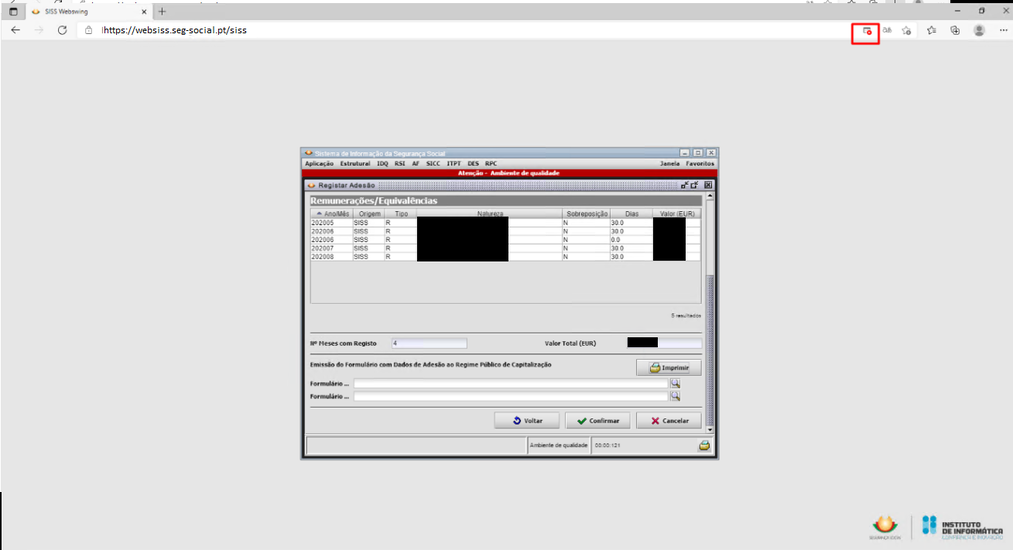
Figura 1. Pop-ups de bloqueio EDGE
Para o desbloqueio dos pop-ups o utilizador deverá seguir alguns procedimentos no browser.
- Carregar em no ícone(x) em vermelho, que é apresentado no canto superior direito

- Selecionar a opção "Permitir sempre pop-ups e redirecionamentos de..." ;
- Carregar em Concluído;
- Repetir a ação que deseja.
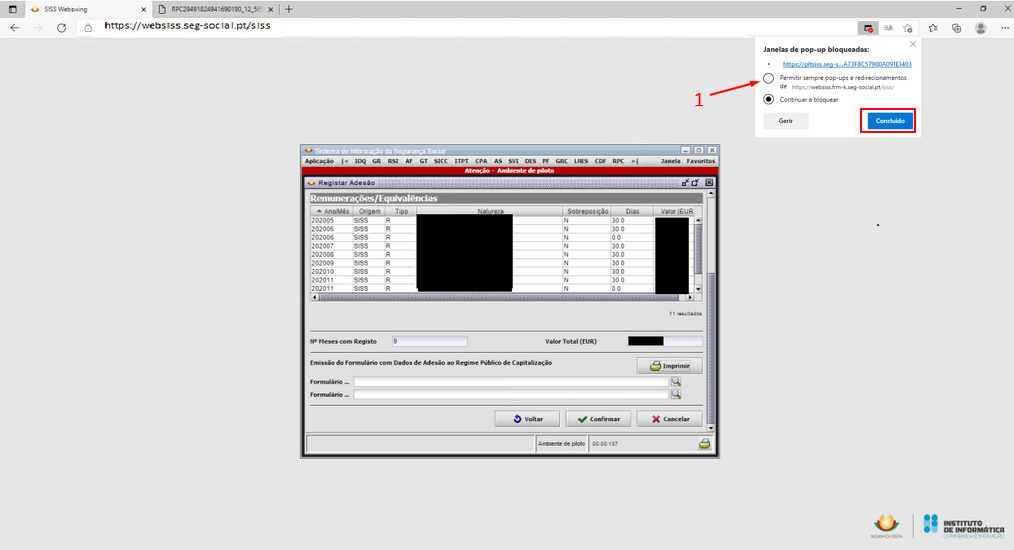
Figura 2. Pop-ups bloqueados
Entretanto, existe a possibidade da configuração avançada, para isso o utilizador deverá seguir alguns procedimentos no browser.
- Carregar em

- Definições
- Cookies e permissões de sites
- Pop-ups e redirecionamentos
- Desabilitar o Bloquear (recomendado)
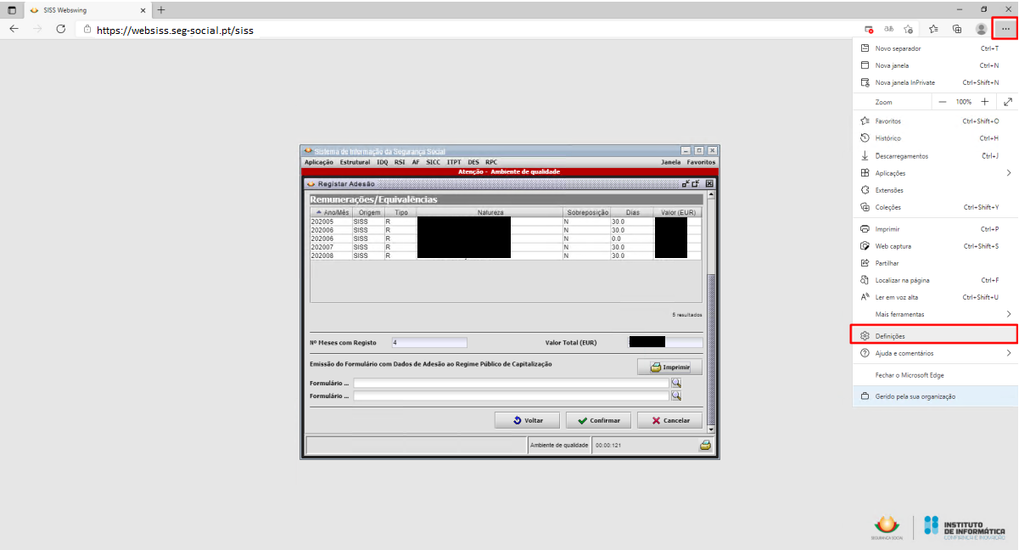
Figura 3. Definições
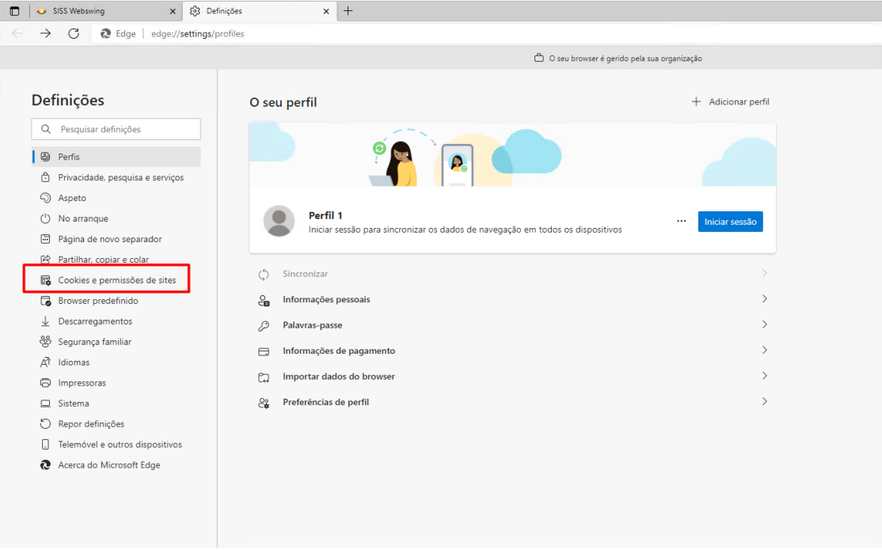
Figura 4. Cookies e permissões de sites
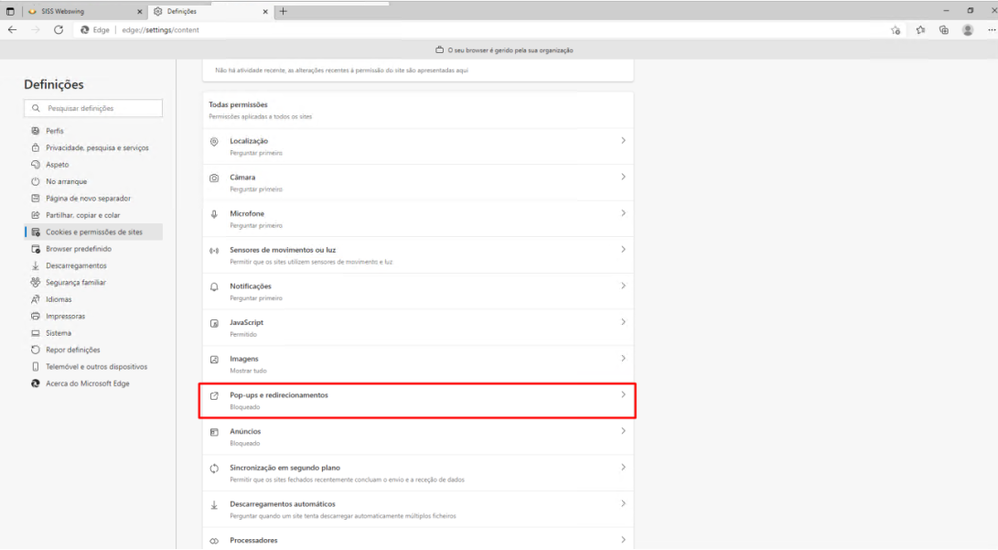
Figura 5. Pop-ups e redirecionamentos
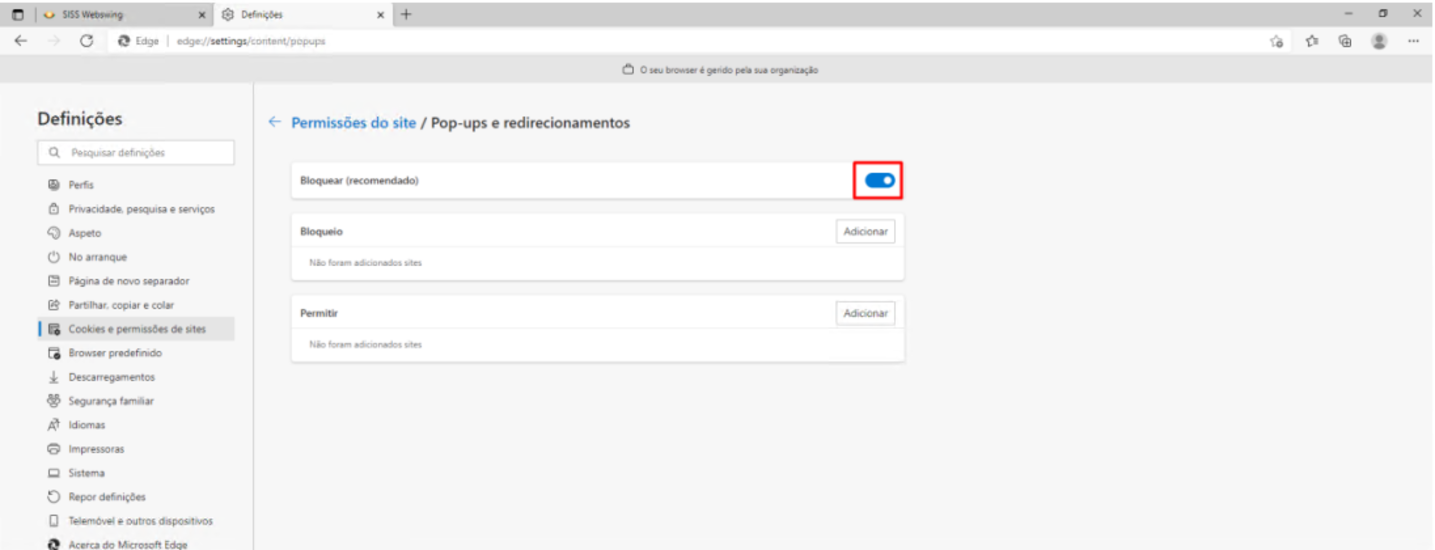
Figura 6 – Desabilitar o Bloquear
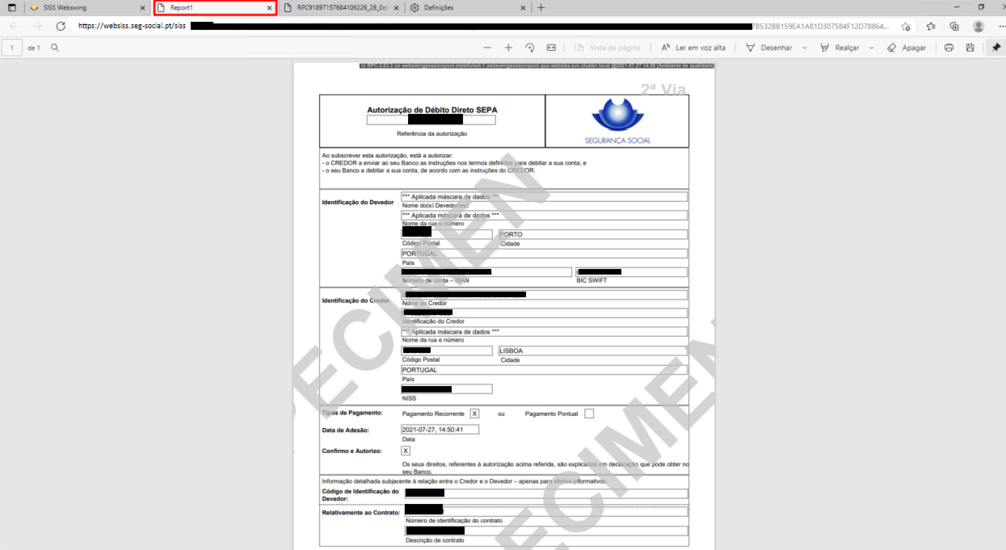
Figura 7. Visualizar o documento